- 系统
- 教程
- 软件
- 安卓
时间:2017-05-02 来源:u小马 访问:次
win10系统下如何显示图片尺寸?在win10专业版系统中,想要知道一张图片的尺寸非常的简单,只需在鼠标上单击右键,选择属性吗,通过属性【详细信息】选卡下的“分辨率”即可看到,但是在多张图片的情况下会显得非常的麻烦?有什么可以快速查看图片属性的方法呢?在本文中win10com官网小编给大家分享下win10专业版显示图片尺寸办法!
win10专业版显示图片尺寸办法一:
1、打开一个存放有许多图片的文件夹,在空白处单击右键,选择【查看】-【详细信息】;
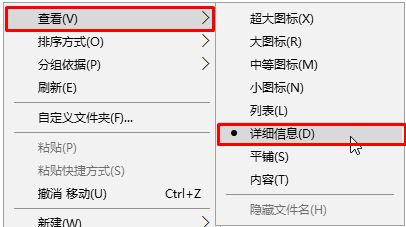
2、在左侧点击【排序方式】,在右侧点击【更多】;
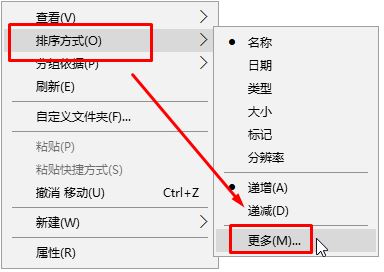
3、在【选择详细信息】框中勾选【分辨率】,点击【确定】;
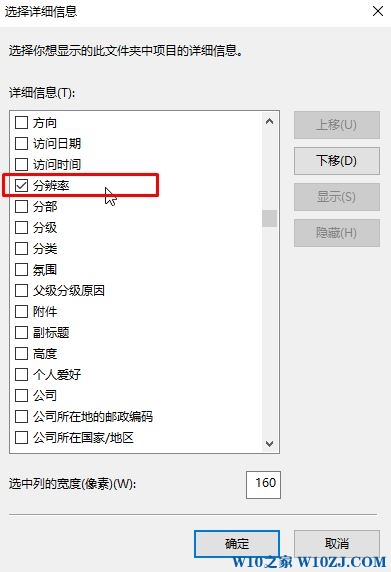
4、设置完成后就可以在文家中直接看到所有图片的尺寸了!
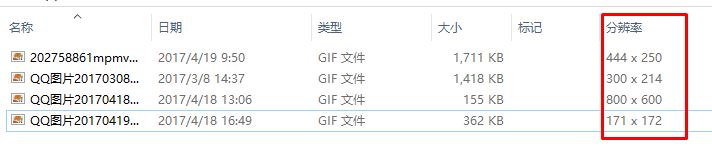
win10专业版显示图片尺寸办法二:
1、打开包含图片的文件夹,在空白处单击右键,选择【查看】-【内容】即可;
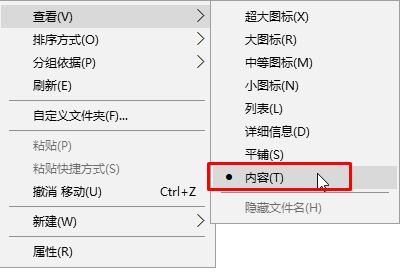
2、设置完成后即可直接看到图片的尺寸!
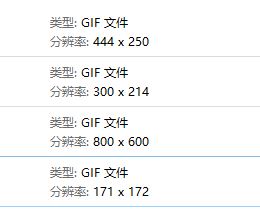
以上就是win10专业版显示图片尺寸办法!





